Az iPhone napi használata során nagyon szükséges az alkalmazásadatok gyakori törlése, hogy több tárhelyet szerezzen és javítsa a teljesítményt. Ez a bejegyzés megmutatja hogyan törölheti az alkalmazás adatait iPhone-on. Akár törölni szeretné a Safari gyorsítótárát, akár törölni szeretné az alkalmazásadatokat az alkalmazás törlése nélkül, vagy közvetlenül ki szeretné tölteni az alkalmazásokat a kapcsolódó fájlok eltávolításához, részletes útmutatót talál.
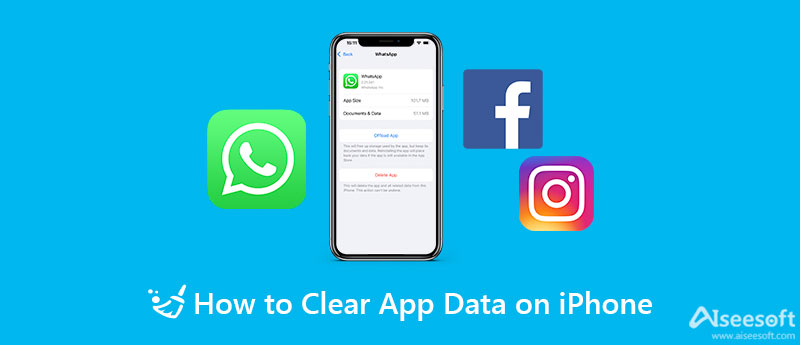
Számos iPhone-alkalmazás rendelkezik gyorsítótár funkcióval, amellyel eltávolíthatja az összegyűjtött gyorsítótárakat és fájlokat. Nyissa meg az alkalmazás beállításait, és könnyedén törölheti az alkalmazásadatokat iPhone-járól.
Ha törölni szeretné egy alkalmazás adatait iPhone-ján, nyissa meg az alkalmazást, és lépjen a beállításokhoz. Egyes alkalmazásoknál kiválaszthatja a általános választási lehetőség. Keresse meg a Tárhelyet, és válassza ki.
Most már láthatja az alkalmazás adatait és a kapcsolódó gyorsítótárat. Általában felajánlják a Szűrő kikapcsolása or kezel funkció segítségével gyorsan eltávolíthatja ezeket az alkalmazásadatokat iPhone-járól. Kövesse az alkalmazás utasításait a nem kívánt adatok törléséhez.
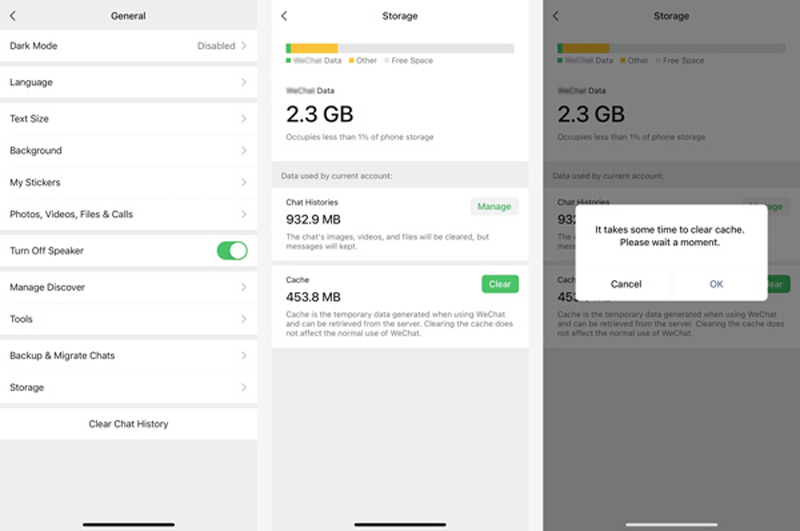
Azoknál az alkalmazásoknál, amelyek nem kínálják a gyorsítótár opciót, az iPhone Beállítások alkalmazásában kezelheti az alkalmazásadatokat és a tárhelyet.
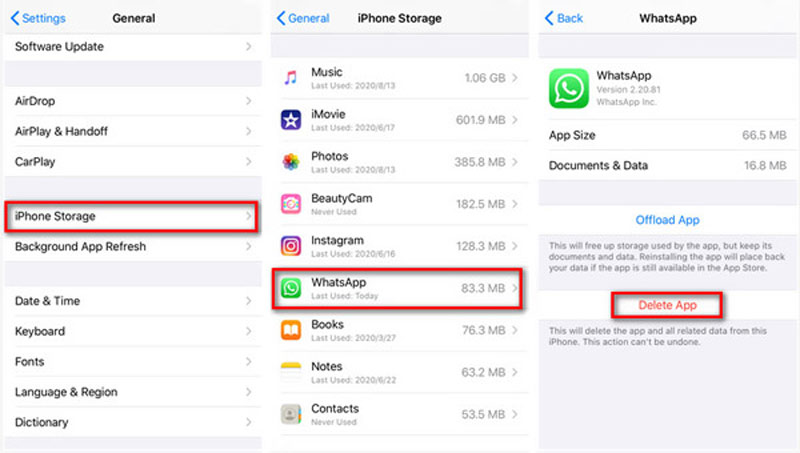
Az Alkalmazás letöltése opció szabadítson fel iPhone tárhelyet az alkalmazás által használt. De tárolja és megőrzi az alkalmazás dokumentumait és adatait. Amikor újratelepíti ezt az alkalmazást, az összes adat visszaáll az iPhone készülékre.
Az alkalmazásadatok gyors törléséhez és a különféle iOS-fájlok kezeléséhez iPhone-on, támaszkodhat a népszerű iPhone adattörlő szoftverre is, Aiseesoft iPhone tisztító. Kifejezetten az alkalmazásadatok, a haszontalan gyorsítótárak, dokumentumok és egyéb nem kívánt adatok törlésére tervezték iOS-eszközökön, például iPhone, iPad és iPod touch készülékeken.

Letöltések
iPhone Cleaner – Az alkalmazásadatok tisztítása az iPhone készüléken
100% biztonságos. Nincsenek hirdetések.
100% biztonságos. Nincsenek hirdetések.





Az iPhone Cleaner számos hasznos funkcióval rendelkezik, amelyek segítségével kezelheti az iPhone-on lévő különféle adatokat, eltávolíthatja a haszontalan alkalmazásokat és adatokat, optimalizálhatja az iPhone teljesítményét, és megvédheti adatait. Akár törölnie kell az alkalmazásadatokat az iPhone-járól, akár más iOS-fájlokat kell törölnie, meg kell próbálnia.
Hogyan törölhetem az App Store gyorsítótárat iPhone-on a tartalom frissítéséhez?
Ha azt észleli, hogy nem lát új alkalmazásokat az App Store-ban, vagy az alkalmazásfrissítések nem tűnnek el, próbálja meg üríteni az App Store gyorsítótárát a probléma megoldásához. Lépjen a Beállítások alkalmazásba, görgessen lefelé az App Store opció megkereséséhez. Koppintson rá, majd válassza a Személyre szabott ajánlások lehetőséget. Érintse meg az Alkalmazáshasználati adatok törlése elemet, majd érintse meg újra a megerősítéshez.
Hogyan lehet törölni a Safari gyorsítótárat az iPhone-on?
Ha törölni szeretné a gyorsítótárakat, a cookie-kat, a keresési előzményeket és egyéb internetes adatokat a Safariban, lépjen a Beállítások alkalmazásba, keresse meg a Safarit, majd válassza az Előzmények és webhelyadatok törlése lehetőséget. törölje a Safari gyorsítótárat az iPhone-on.
Hogyan lehet törölni az alkalmazásadatokat az iCloudból iPhone-on?
Nyissa meg a Beállítások alkalmazást iPhone-ján, és érintse meg iCloud-fiókja nevét a felület tetején. Koppintson az iCloud elemre, majd válassza a Tárhely kezelése funkciót. Koppintson a Biztonsági mentések elemre, és válassza ki a használt iPhone nevet. Az Adatok kiválasztása biztonsági mentéshez szakaszban érintse meg az Összes alkalmazás megjelenítése elemet az összes alkalmazás megjelenítéséhez. Egy alkalmazás és a hozzá tartozó adatok törléséhez kapcsolja ki, majd koppintson a Kikapcsolás és törlés elemre a művelet megerősítéséhez.
Következtetés
Az alkalmazásadatok törlése iPhone-on az alkalmazás törlése nélkül? Ez a bejegyzés három módszert mutat be az alkalmazásadatok eltávolítására iPhone-on és iPaden. Használhatja a kívánt módszert és eszközt az alkalmazásadatok kezelésére.

Az iPhone Cleaner szelektíven megtisztíthatja eszközén a haszontalan adatokat. Használhatja személyes adatainak törlésére, valamint iPhone / iPad / iPod Touch gyors és biztonságos megőrzésére is.
100% biztonságos. Nincsenek hirdetések.
100% biztonságos. Nincsenek hirdetések.